Acronis Universal Restore For True Image Echo Server 備份篇
在開始之前,要先準備以下東西:
- 正版作業系統(Windows XP 佳)
- Acronis True Image Echo Server (非 home 板都可以)
- Acronis Universal Restore (異機還原需要的軟體,屬於第 2 項的附加軟體,要錢的)
- UltraISO 正式版(非正式板,無法製作 DVD 大小的 ISO 檔);NERO 正式版也可以
- VMware Workstation (由 VM 來製作,可以確定無毒)
- 自己需要用的軟體
準備就緒過後,就開始拉!!! 一開始,先創造一個虛擬機器,作為我們所要備份的環境
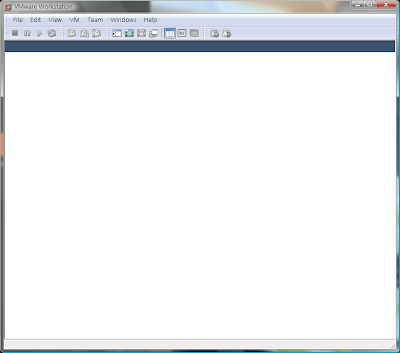
File > New > Virtual Machine
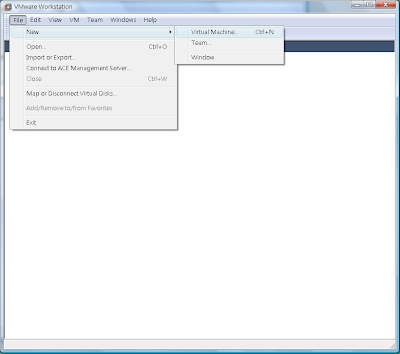
選擇 Typical
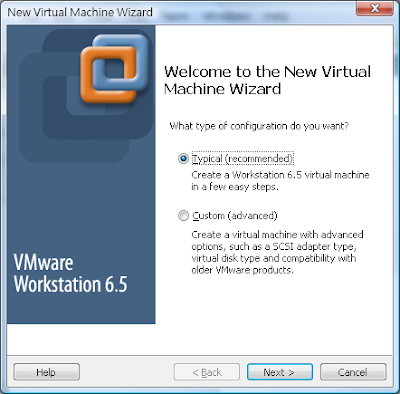
如果有 ISO 就選 ISO,沒有的話,就放光碟片進去吧 (硬碟內的 ISO 會比較快)
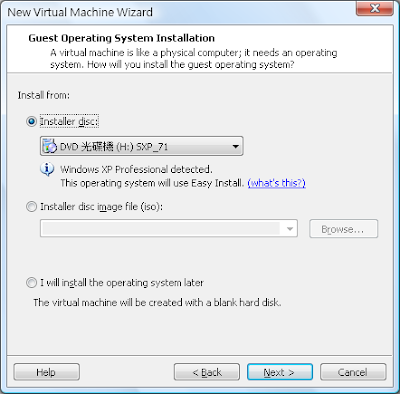
這邊是 VM 的快速設定,可以選擇不設定,正式安裝時在設定
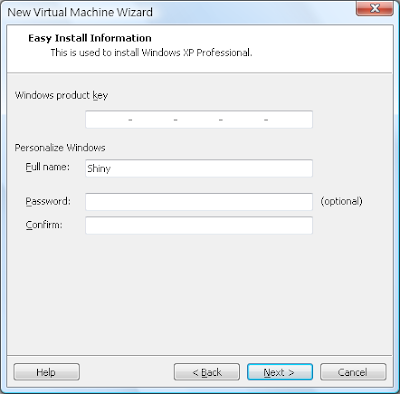
這邊是說,沒有輸入產品序號,之後在安裝的時候,會要求你要輸入
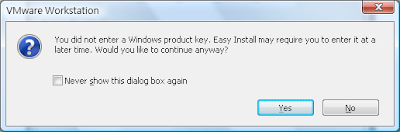
VM 的名稱和其儲存路徑
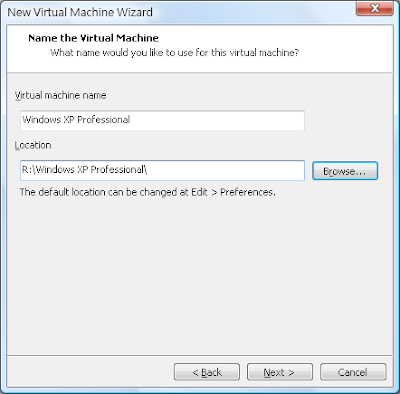
設定 VM 的硬碟容量,個人推薦如下:
- Windows XP 40G
- Windows Vista 80G
- 如有重度軟體需求(如 VS 2008、Adobe CS4 等)的,可以多個 10 ~ 20G
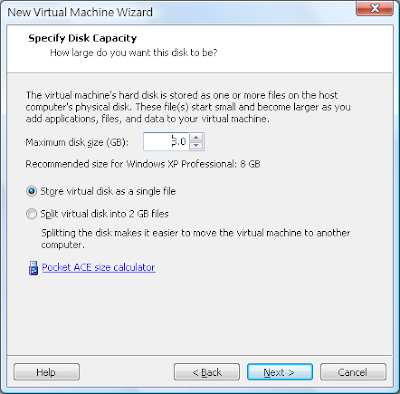
接下來會看到,VM 的參數,預設的當然不夠好,我們還需要進去修改一下
請點選 Customize Hardware…
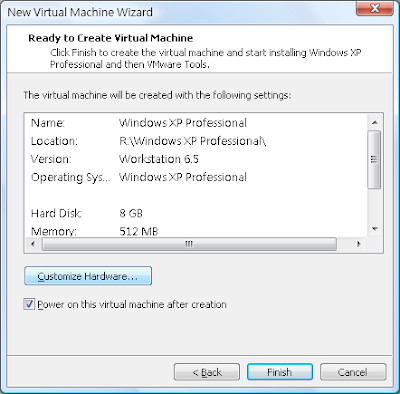
一開始進來,會看到記憶體大小的設定,請別傻傻的把自己所有記憶體都用下去
現在只是模你而已,所以夠用就好。 XP 個人建議 1G、VISTA 則是 2G (看個人硬體程度而定最少都要有建議的一半)
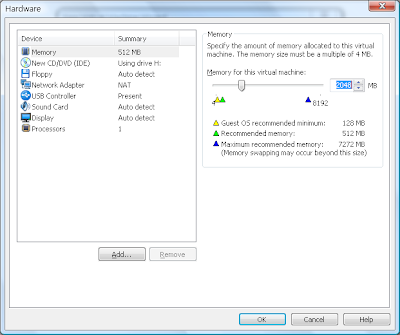
再來是虛擬網路卡,預設為 NAT,與本機共享網路
為了建構無毒的環境,所以請選擇 Bridged 這個就跟一般 PC 一樣要撥號才能上網
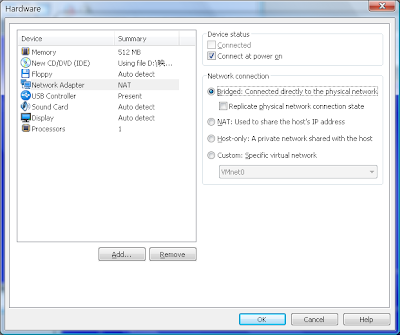
這邊選擇雙核心,理論上會比較快…
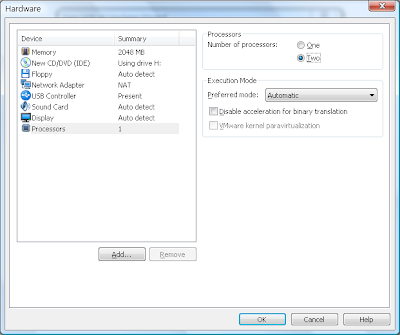
開始安裝 XP 囉
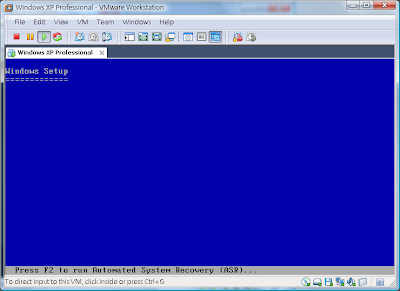
很快的進入視窗安裝畫面了
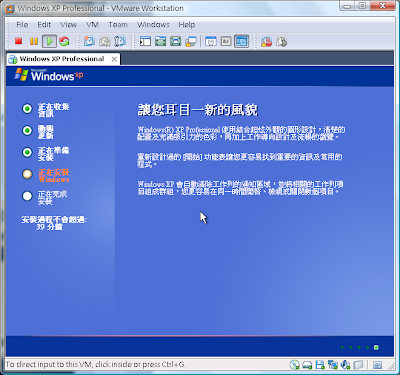
這邊要輸入產品序號,請打上自己的序號吧!
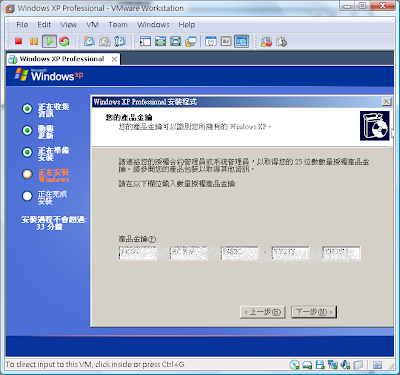
下面兩張是 Acronis True Image Echo Server 和 Acronis Universal Restore 的官方介紹
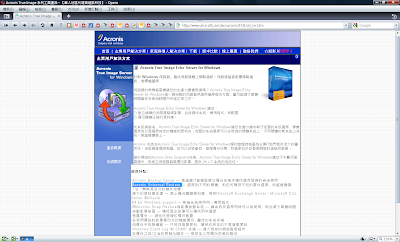
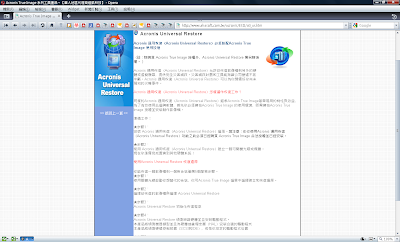
很快的我們環境都灌好了,自己要用的軟體也都用好了。
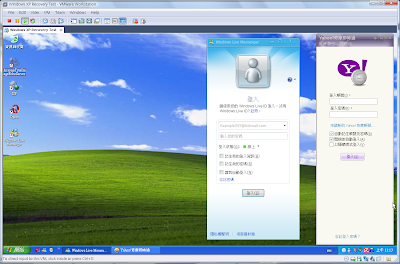
打開 Acronis True Image 選擇 Backup
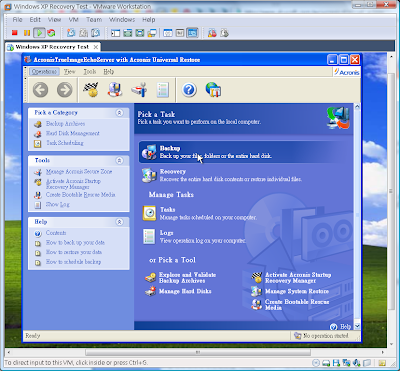
下一步,我也看不懂它說啥 XD

選擇整個電腦
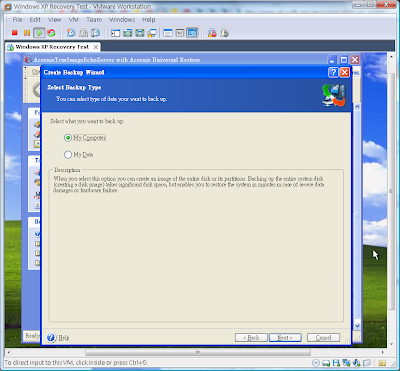
選擇全部磁區
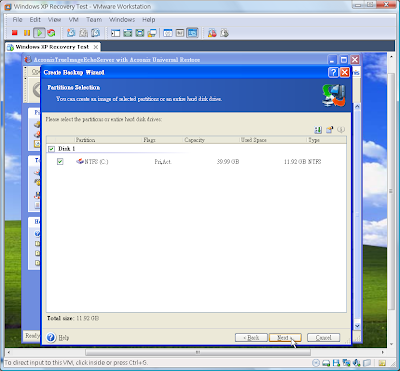
不勾選任何例外
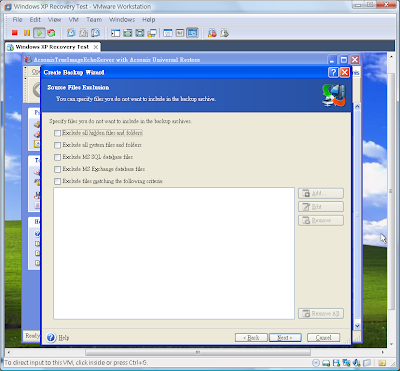
跳過,這不重要
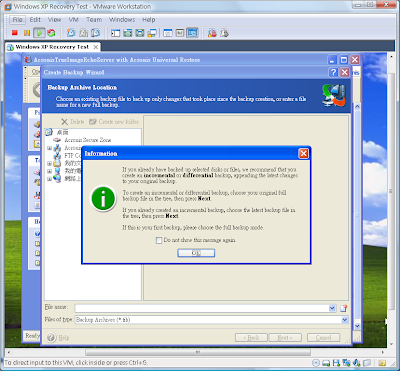
儲存在自己的本機,不是 VM 裡面喔!也可以儲存在隨身碟裡面。
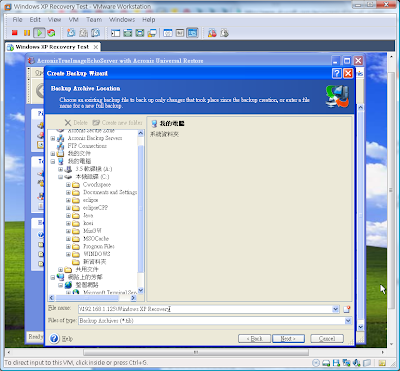
創造一個全新的
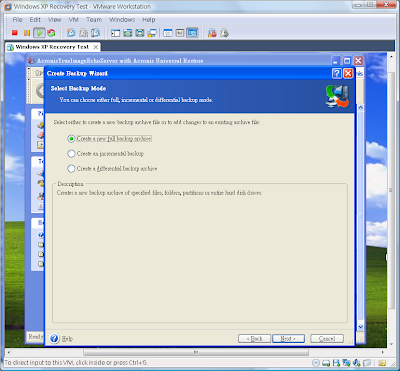
不使用預設。
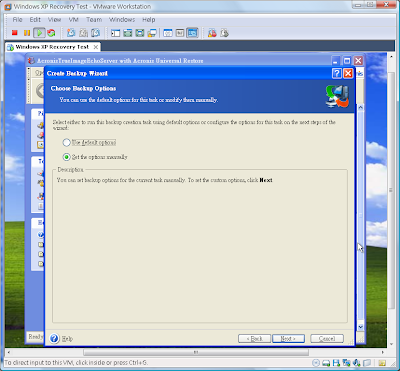
這邊是壓縮率最高到 65%
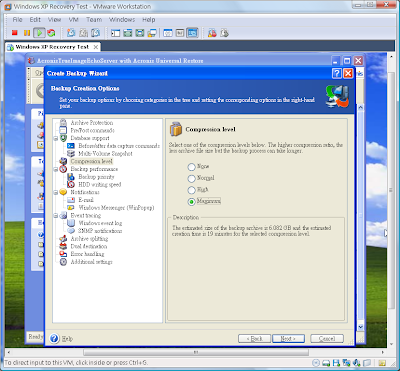
這邊可選擇要不要切割,依自己需求而定。
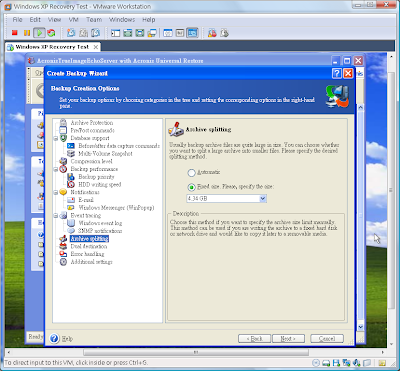
備份檔的描述,可不打。
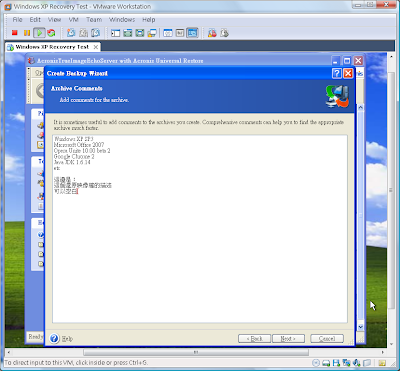
最後確認。
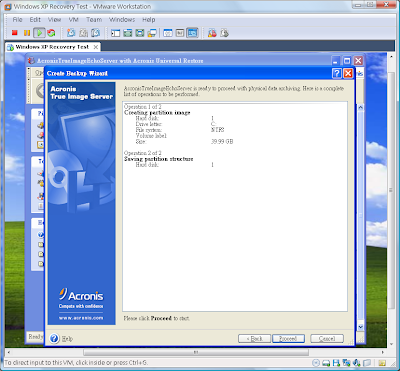
開始備份。
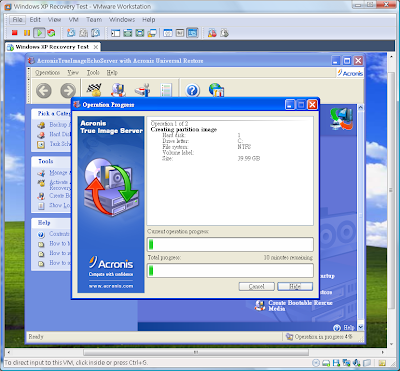
備份成功。
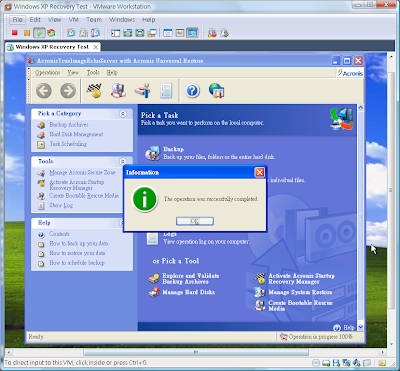
備份好還沒結束,還要創造一個 Acronis Universal Restore For True Image Echo Server 可開機光碟 ISO 檔。
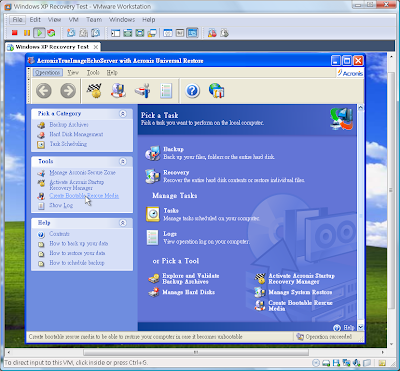
下一步
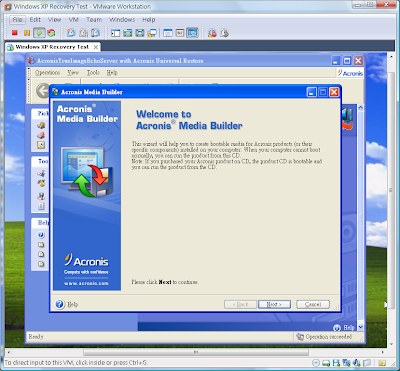
選擇 Acronis Universal Restore For True Image Echo Server FULLLY
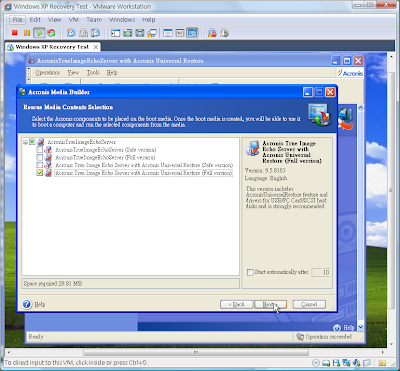
ISO 檔就好未來還要合併。
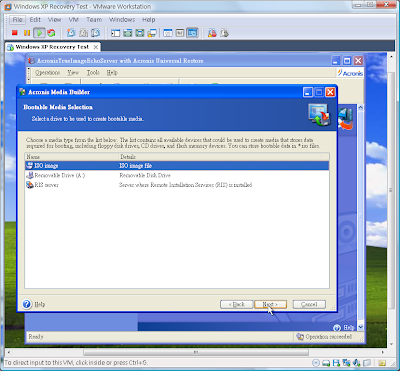
儲存位置,一樣是本機 或是 隨身碟
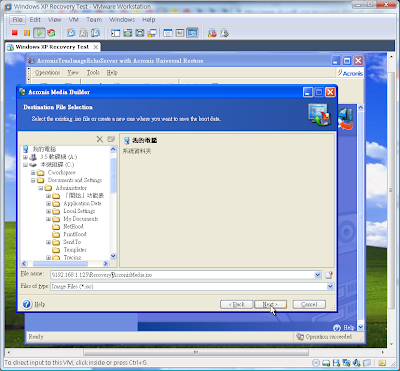
確認
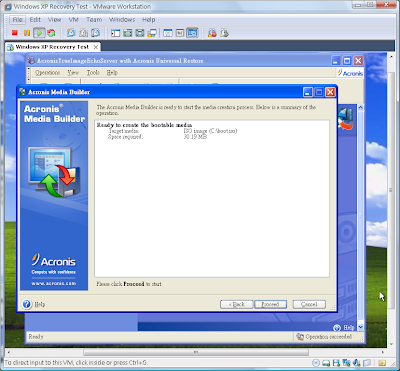
開始建立。
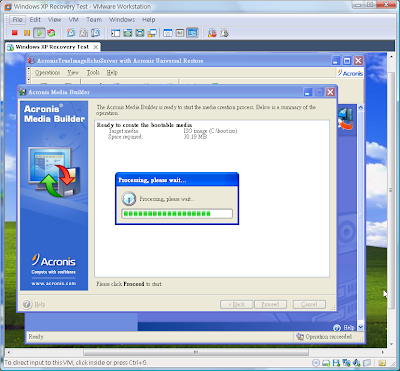
建立成功。
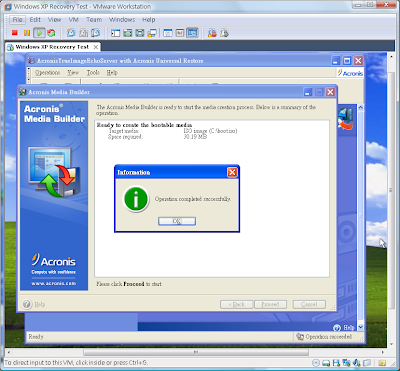
回到本機開啟 UltraISO,創造一個可開機 CD/DVD 映像檔
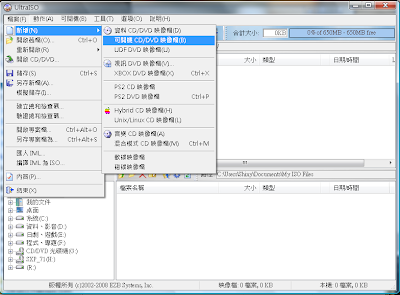
或是用開啟舊檔也可以(開啟可開機的 ISO 檔)。
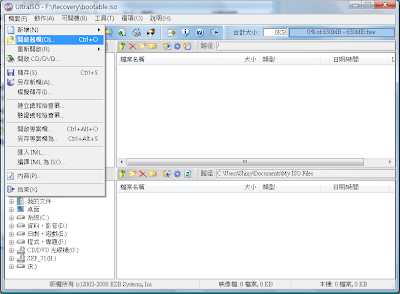
bootable.iso 就是剛剛所創立的
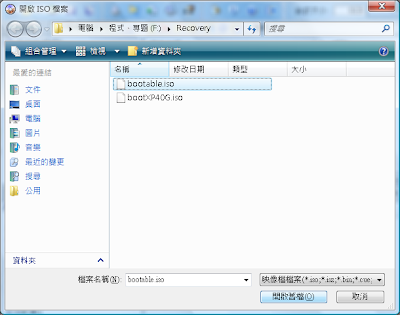
開啟之後,再插入檔案,要插入的是我們所備份出來的檔案
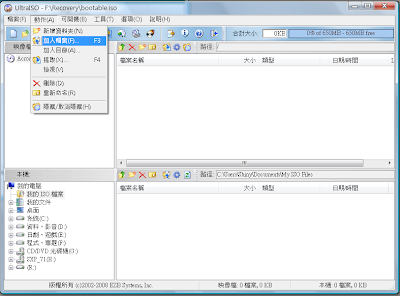
附檔名為 *.tlb,單檔超過 4GB 需要改成 UDF DVD 格式
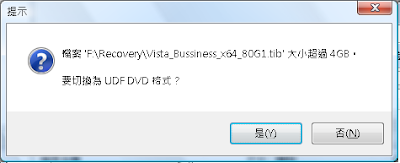
我們可以在選擇內容
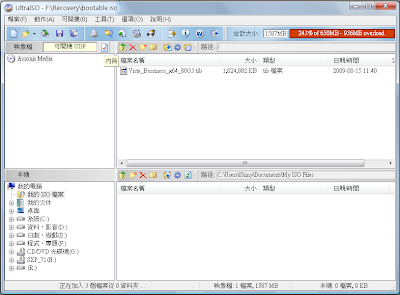
會出現下面視窗,勾選 UDF
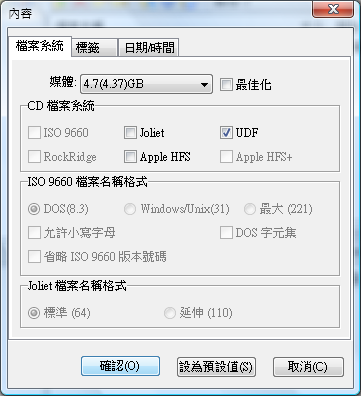
最後另存成一個可開機 ISO 檔
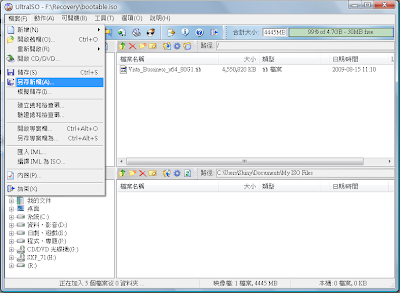
儲存好之後,就可以燒錄成光碟了,再燒錄之前,可以先用 VM 灌一次看看有沒有成功唷。
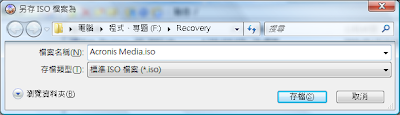
因為有重打一次,奇摩子比較不好一點點,所以敘述很短,不過看圖說故事,相信難度不會恨高的!
還原篇,再等一下子吧…